LC.ItemExport Funktionsbeschreibung
Inhalt
Hauptfenster
Das Programm besteht aus einem Fenster, welches die Befehlsfunktionalität und die Visualisierung der Daten enthält.
Übersicht
Die folgende Abbildung zeigt das Hauptfenster mit geladener Konfiguration und selektierten Beispieldaten.
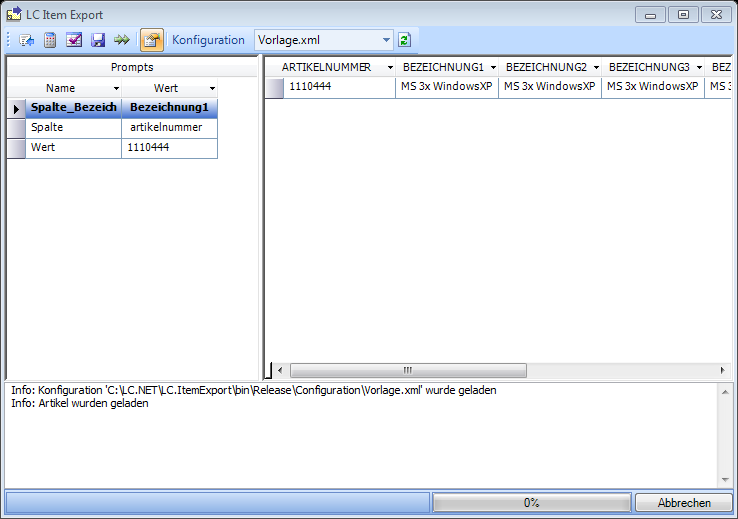
Abbildung 1: Hauptfenster
Befehle
Sämtliche Befehle werden über die Symbolleiste ausgeführt.
Befehl | Symbol | Beschreibung |
Artikel laden |
| Mit diesem Symbol werden die Artikeldaten laut der Konfigurationsdatei geladen und im Tabellenteil angezeigt. |
Preise berechnen |
| Mit diesem Symbol werden zu den Artikeln im Tabellenteil die kundenspezifischen Preise ermittelt. Die Kundennummer ist in der Konfigurationsdatei angegeben. Die ermittelten Preise werden in der Datenbank gespeichert. Nach der Preisberechnung werden die Preise im Tabellenteil mit angezeigt. |
Preise laden |
| Mit diesem Symbol werden die Preise, welche bereits errechnet wurden anstelle einer Neuberechnung aus der Datenbank geladen. |
Datei erstellen |
| Durch Anklicken dieses Symbols wird aus dem Tabellenteil eine Datei laut in der Konfigurationsdatei angegebenem Format erzeugt und normal im Ordner ExportFiles, einem Unterordner des Stammverzeichnisses von LC.ItemExport abgelegt. In der Konfigurationsdatei kann auch festgelegt werden, ob ein Speichern-Unter-Dialog angezeigt werden soll. |
Datei uploaden |
| Je nach Einstellung in der Konfigurationsdatei wird die Datei dadurch per E-Mail versandt und/oder auf einen FTP-Server geladen. |
Prompts ein-/ausblenden |
| Zeigt die Prompts an, welche in der Konfigurationsdatei vorkommen und bietet eine Eingabemöglichkeit dafür. |
Konfiguration |
| Ermöglicht die Auswahl der Konfigurationsdateien, welche im Unterordner Configuration des Stammverzeichnisses von LC.ItemExport enthalten sind. |
Konfiguration laden |
| Lädt die ausgewählte Konfiguration neu. Alle selektierten Daten gehen hierbei verloren. |
Konfiguration
Die Auswahl der eingestellten Konfiguration erfolgt mittels DropDown-Liste, wie in Abbildung veranschaulicht. Darin sind alle Konfigurationsdateien enthalten, welche im Unterordner Configuration des Stammverzeichnisses von LC.ItemExport abgelegt sind.
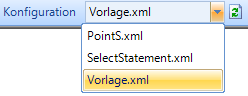
Abbildung 2: Konfiguration auswählen und laden
Wird eine Konfiguration geladen, so werden alle Einstellungen und selektierten Daten zurückgesetzt. Dasselbe geschieht, wenn man die Schaltfläche Konfiguration laden betätigt.
Tabellen
Im Hauptfenster stehen zwei Tabellen zur Verfügung, wobei die Prompt-Tabelle abhängig von der ausgewählten Konfiguration ist.
Daten
Hier erfolgt die Visualisierung der selektierten Daten mit den zu exportierenden Spalten – es können auch manuelle Änderungen an den Daten erfolgen, die dann beim Export berücksichtigt werden.
Folgende drei Spalten werden immer angezeigt, wenn eine Kundennummer zur Preisfindung angegeben wurde: VK, VK_INKL, DATUM. Diese werden aber nur exportiert, wenn sie in der Konfiguration angegeben wurden.
Prompts
Diese Tabelle verwaltet die Prompts der aktuell geladenen Konfiguration. Die Prompts werden in einer Tabelle im Hauptfenster angezeigt. Diese Tabelle lässt sich über den Befehl Prompts ein-/ausblenden ein- oder ausblenden. Zu jeder Variable kann ein Wert hinterlegt werden, welcher anschließend
beim Laden der Artikel in die SQL-Abfrage eingebunden wird. Ein Beispiel ist in Abbildung 3: Prompts-Tabelle unten dargestellt.
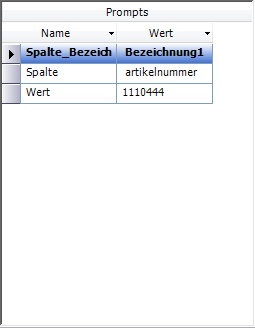
Abbildung 3: Prompts-Tabelle
Die dazugehörige SQL-Abfrage zu Abbildung 3: Prompts-Tabelle oben sieht wie folgt aus:
select artikelnummer, [%Prompt(Spalte_Bezeichnung, Bezeichnung1)%], bezeichnung2, bezeichnung3, [%Prompt(Spalte_Bezeichnung, Bezeichnung1)%]
from artikelstamm
where [%Prompt(Spalte, artikelnummer)%] like '[%Prompt(Wert,1110444)%]'Automatik-Modus
Das Programm LC.ItemExport kann über Kommandozeilenparameter im Automatik-Modus gestartet werden. Dabei erfolgt die Abarbeitung aller Konfigurationsdateien in einem, mittels Kommandozeilenparameter angegebenen Verzeichnisses. Das Programm wird nach Abarbeitung der einzelnen Konfigurationsdateien wieder beendet. Der Aufruf sieht wie folgt aus:
Jedes XML File im Verzeichnis wird auf den Root Tag Export geprüft. Ist der Root Tag nicht Export, wird die nicht verarbeitet. Ist die Datei nicht XML Konform wird die Datei auch nicht verarbeitet
LC.ItemImport.exe „Verzeichnis" DATENBANK BENUTZERNAME PASSWORT
Die Reihenfolge der Kommandozeilenparameter ist zwingend. Die einzelnen Parameter haben folgende Bedeutung:
| Parametername | Position | Beschreibung |
|---|---|---|
| Verzeichnis | Das Verzeichnis, welches die Konfigurationsdateien enthält. Diese werden sequentiell geladen und die Daten entsprechend selektiert und abgearbeitet. Die Angabe des Verzeichnisses muss unter doppeltem Hochkomma erfolgen. | |
| DATENBANK | Der Datenbank-Alias der Datenbank, von welcher die Daten selektiert werden sollen. | |
| BENUTZERNAME | Der Benutzername für die Datenbankanmeldung. | |
| PASSWORT | Das Passwort für die Datenbankanmeldung. |
Konfiguration
Aufbau
- Optional für alle Bereiche
- Optional, außer FTP
- Optional, außer E-Mail
- Optional, außer Point-S
| Element | Optional | Beschreibung | Mögliche Werte |
|---|---|---|---|
| FileFormat | Die Art der Verarbeitung und Ausgabe der Daten. Standardwert: TXT | CSV, TXT, POINTS, XML | |
| Encoding | Encoding der Ausgabedatei – wird bei Excel NICHT angewendet. Mögliche Werte: iso-8859-15, utf-8, utf-16, windows-1252 | ||
| Separator | Das Trennzeichen für die TXT- oder CSV- Ausgabe. Standardwert: ; | , ; TAB | |
| UseDelimitedStrings | Gibt an, ob die einzelnen Werte unter doppeltem Hochkomma gesetzt werden. Standardwert: false | true, false | |
| FileName | Der Dateiname der zu exportierenden Datei mit Dateiendung. Für die Angabe des aktuellen Datums können folgende Platzhalter angegeben werden: Jahr [YYYY], Monat [MM] und Tag. Zum Beispiel: [YYYY][MM][DD]_Data.txt | ||
| SaveAsDialog | Gibt an, ob beim manuellen Exportieren der Datei ein Dialog angezeigt wird, welcher es dem Benutzer ermöglicht, den Pfad und den Dateinamen anzugeben. Standardwert: false | true, false | |
| SaveAsDirectory | Das Verzeichnis, welches der optionale Speichern-Unter-Dialog des Dateiexports beim Starten anzeigt. Wird hier nichts angegeben, wird ein Betriebssystem-Standardwert verwendet. | ||
| CreateHeaderRow | Gibt an, ob eine Überschriftzeile für die TXT- und CSV-Ausgabe generiert wird. Standardwert: false | true, false | |
| UploadServer | Die Adresse des FTP-Servers, auf dem die exportierte Datei hochgeladen werden soll. Beispiel: Wird eine Portnummer angeben, so wird diese auch verwendet. Standardmäßig wird Port 21 verwendet. Wird Port 22 angegeben, wird das Protokoll automatisch auf SFTP gesetzt. | ||
| UploadUser | Der Benutzername für die Anmeldung am FTP-Server oder WebService. | ||
| UploadPwd | Das Passwort für die Anmeldung am FTP-Server oder WebService. | ||
| UploadProtocol | FTP Protokoll für den Upload des Files Mögliche Werte: leer lassen (Default), SFTP, SCP Bei SFTP und SCP wird automatisch GiveUpSecurityAndAcceptAnySshHostKey für die FTP-Session auf true gesetzt | ||
| UploadFolder | Bei Export via (S)FTP(S) kann hier der Ordner angegeben werden in dem exportiert werden soll Default: / (das Hauptverzeichnis) | ||
| Die E-Mail-Adresse, an welche die exportierte Datei als Anhang gesendet wird. Als Absenderadresse wird die E-Mail Adresse aus den SMTP Einstellungen (GRUNDLAGEN4.SMTP_SEND_ADR) verwendet. | |||
| Stocks | Die Lagernummern für die Lagerbestandsauskunft durch Komma getrennt. | ||
| StocksMaxValue | Die maximal angezeigte Menge für die Lagerbestandsauskunft. | ||
| PricesCustomerNo | Die Kundennummer auf der die Preisfindung beruht. Diese ist nur notwendig, falls die Preisfindung verwendet wird. | ||
| PointSSupplierNumber | |||
| RecalculateDays | Die Anzahl von Tagen, nach der die Preisfindung erneut ausgeführt werden soll. Für nie wird -1 angegeben, für immer wird 0 angegeben. | -1, 0, 1, 2, 3, … | |
| DecimalSeparator | Das Zeichen, welches zur Trennung der Nachkommastellen verwendet wird. Standardwert: , | , . | |
| UploadEmptyFile | Gibt an, ob leere Exportdateien hochgeladen werden sollen. Standardwert: false | true, false | |
| WhereCondition | Der Konditionsteil einer SQL-Abfrage zur Selektion der Artikeldaten. | ||
| SelectStatement | Eine SQL-Select-Abfrage zur Selektion der Daten. | ||
| Conditions | Konditionen, welche für Platzhalter benötigt werden und die Daten zur Verfügung stellen. | ||
| PassthroughSelectFields | Alle Felder aus dem Select-Statement werden automatisch für die Ausgabe in die Datei durchgeschliffen. Einzelne Felder können in den DATA-Optionen individuell bearbeitet/formatiert werden. | true, false | |
| DATA | Gibt Daten für eine Spalte an, welche exportiert werden soll. |
WhereCondition
| Tabellenname | Tabellenkürzel | Beschreibung |
|---|---|---|
| ARTIKELSTAMM | a | Artikelstamm |
| ALIEF | l | Artikellieferant |
| ARTIKELTEXT | t | Artikeltexte |
| ART_PROFKRIT | k | Artikelprofilierungskriterien |
| LAGERBESTAND | b | Lagerbestand |
| KUNDEN_PREISE | p | Preis laut Preisfindung |
SelectStatement
Conditions
<Conditions>
<Condition SourceColumn="OE">
<Case SourceValue="10" TargetValue="01" />
<Case SourceValue="20" TargetValue="02" />
<Case SourceValue="30" TargetValue="02" />
<Case SourceValue="40" TargetValue="02" />
</Condition>
<Condition SourceColumn="Bestand">
<Case SourceValue = "execute_always" TargetValue="[%Add(6)%]" />
</Condition>
</Conditions>DATA
| Element | Beschreibung | Mögliche Werte |
|---|---|---|
| SourceTable | Eine der Tabellen, die beim Export unterstützt werden | ARTIKELSTAMM, ALIEF, ARTIKELSTAMM_TEXTE, ART_PROFKRIT, LAGERBESTAND, KUNDEN_PREISE |
| SourceColumn | Quell-Spalte aus der Datenbank der angegebenen Tabelle | siehe Tabellenbeschreibung |
| TargetColumn | Name der Spalte im Ziel ( Header, Spaltenüberschrift ) | beliebig |
| CriteriaInx | Eindeutiger Index des Kriteriums aus der Tabelle XXX | |
| DecimalPlaces | Anzahl der Dezimalstellen, wenn ein numerischer Wert (Bei nicht numerischen Wert z.B. Artikelnummer auf -1 setzen) | 0 - 10 |
| Language | ||
| Value | Standard-Wert / Konstanter Wert | beliebig |
Platzhalter
Prompts
Beispiel
<?xml version="1.0" encoding="utf-8" ?>
<Export>
<FileFormat>CSV</FileFormat>
<Separator>;</Separator>
<UseDelimitedStrings>false</UseDelimitedStrings>
<FileName>Dateiname</FileName>
<SaveAsDialog>false</SaveAsDialog>
<SaveAsDirectory>C:\</SaveAsDirectory>
<CreateHeaderRow>Y</CreateHeaderRow>
<UploadServer>ftp://www.pollex-lc.com/</UploadServer>
<UploadUser>Benutzername</UploadUser>
<UploadPwd>Passwort</UploadPwd>
<Email>office@pollex-lc.com</Email>
<Stocks>100,102,105</Stocks>
<StocksMaxValue>20</StocksMaxValue>
<PricesCustomerNo>200036</PricesCustomerNo>
<RecalculateDays>7</RecalculateDays>
<DecimalSeperator>,</DecimalSeperator>
<UploadEmptyFile>false</UploadEmptyFile>
<WhereCondition>where a.hauptgruppe='NETZWERK' and rownum<6</WhereCondition>
<SelectStatement>select artikelnummer, [%Prompt(Spalte_Bezeichnung, Bezeichnung1)%], bezeichnung2, bezeichnung3, [%Prompt(Spalte_Bezeichnung, Bezeichnung1)%] from artikelstamm where [%Prompt(Spalte, artikelnummer)%] like '[%Prompt(Wert,1110444)%]'</SelectStatement>
<Conditions>
<Condition SourceColumn="EAN_NR">
<Case SourceValue="0000000000" TargetValue="[%Increment(0, 1)%]"
Format="000000000#" />
</Condition>
</Conditions>
<DATA SourceTable="ARTIKELSTAMM" SourceColumn="ARTIKELNUMMER"/>
<DATA SourceTable="ARTIKELSTAMM" SourceColumn="BEZEICHNUNG1"/>
<DATA SourceTable="ARTIKELSTAMM" SourceColumn="substr(substr(a.hersteller,1,(instr(a.hersteller,' ')-1)) ,1 ,10) as HERSTELLER"/>
<DATA SourceTable="ARTIKELSTAMM" SourceColumn="ARTIKELNUMMER as HERST_ARTNR"/>
<DATA SourceTable="ARTIKELSTAMM" SourceColumn="VK as UVP_EXKL" DecimalPlaces="2"/>
<DATA SourceTable="ARTIKELSTAMM" SourceColumn="VK*1.19 as UVP_INKL"
DecimalPlaces="2"/>
<DATA SourceTable="ALIEF" SourceColumn="LIEFNAME as LIEFERANT_NAME"/>
<DATA SourceTable="ARTIKELTEXT" SourceColumn="LANGTEXT" Language="D"/>
<DATA SourceTable="ART_PROFKRIT" CriteriaInx="1089" />
<DATA SourceTable="KUNDEN_PREISE" SourceColumn="VK as HÄNDLER_EK_NETTO"
DecimalPlaces="2"/>
<DATA SourceTable="LAGERBESTAND"/>
</Export>







